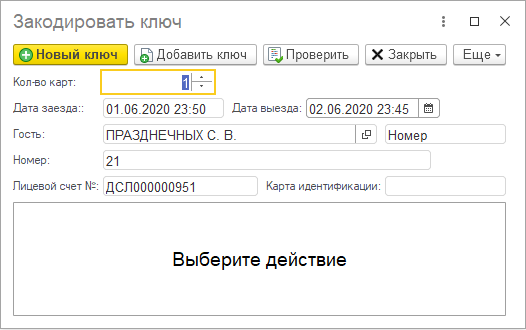Для подключения необходимо:
- Обновить конфигурацию 1С: Отель до редакции x9.0.1.6
- В дистрибутиве замковой системы найти следующие библиотеки:
- LOCKRF26.dll
- D12F.dll
Файлы LOCKRF26.dll, D12F.dll необходимо разместить в каталоге common установленной платформы 1С
На компьютере, на котором проводится настройка, должно быть предварительно установлено программное обеспечение SQL Server, SQL Server Management Studio и OZLocks.Отельер при помощи которого производится кодировка мастер-ключа и выдача ключей от номеров без использования 1С: Отель.
Открываем утилиту «OZLocks.Отельер» и переходим в раздел «Управление номерами» -> «Настройка номеров».
В открывшемся окне «Настройка номеров» в левой части выбираем нужное здание и этаж, в появившимся списке выбираем номер и запоминаем значение в поле «Номер».
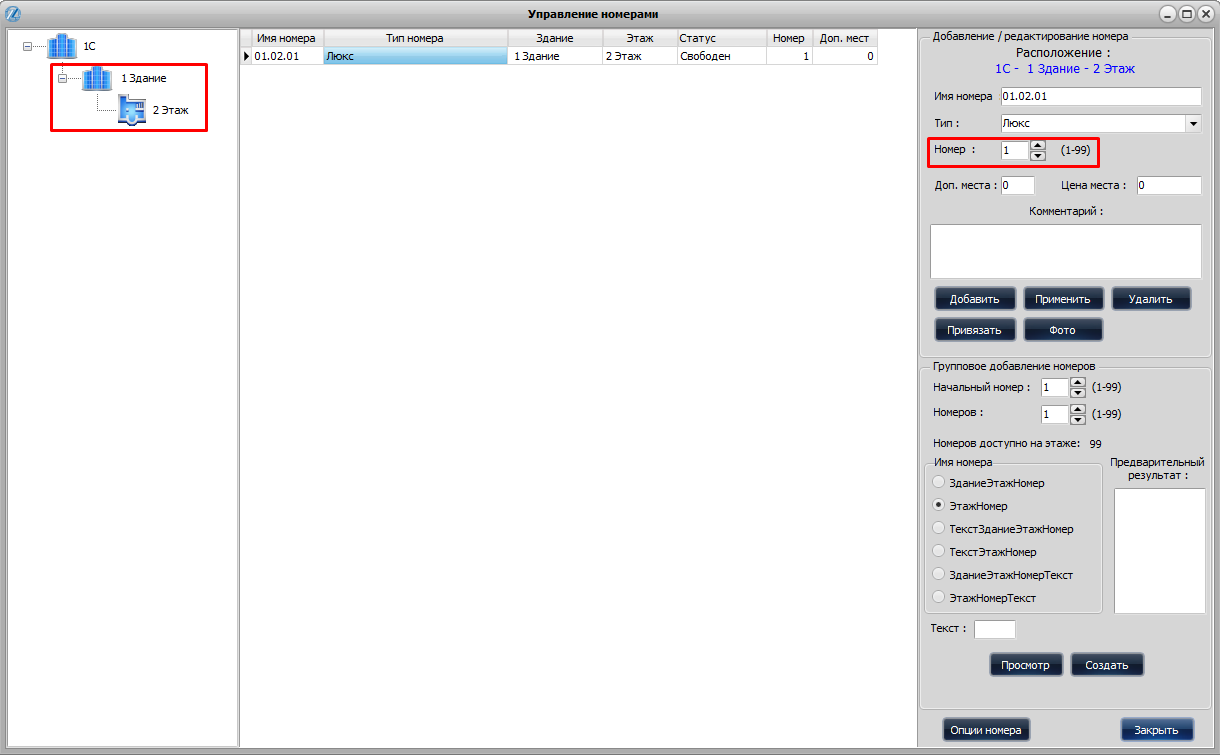
Далее переходим в 1С: Отель находим в базе соответствующий номер и в поле «Код в системе электронных замков» вводим данные код «XX.YY.ZZ» где XX – здание, YY – этаж, ZZ – номер
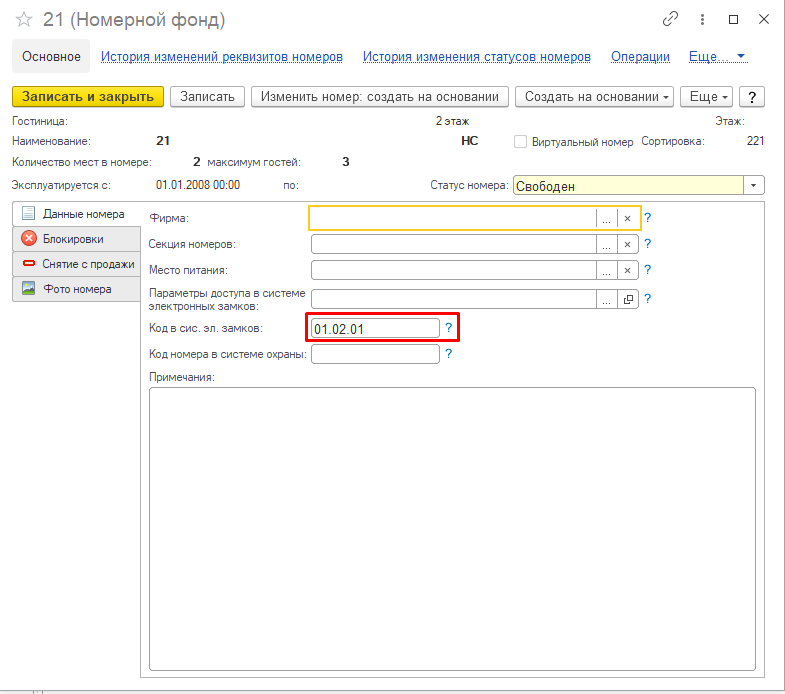
.
Код в системе электронных замков должен быть заполнен у всех номеров в номерном фонде на стороне 1С: Отель.
Далее переходим в справочник «Параметры подключения к системам электронных замков» и создаём настройку согласно скриншоту ниже.
Тип системы электронных замков указываем «OZLocks»
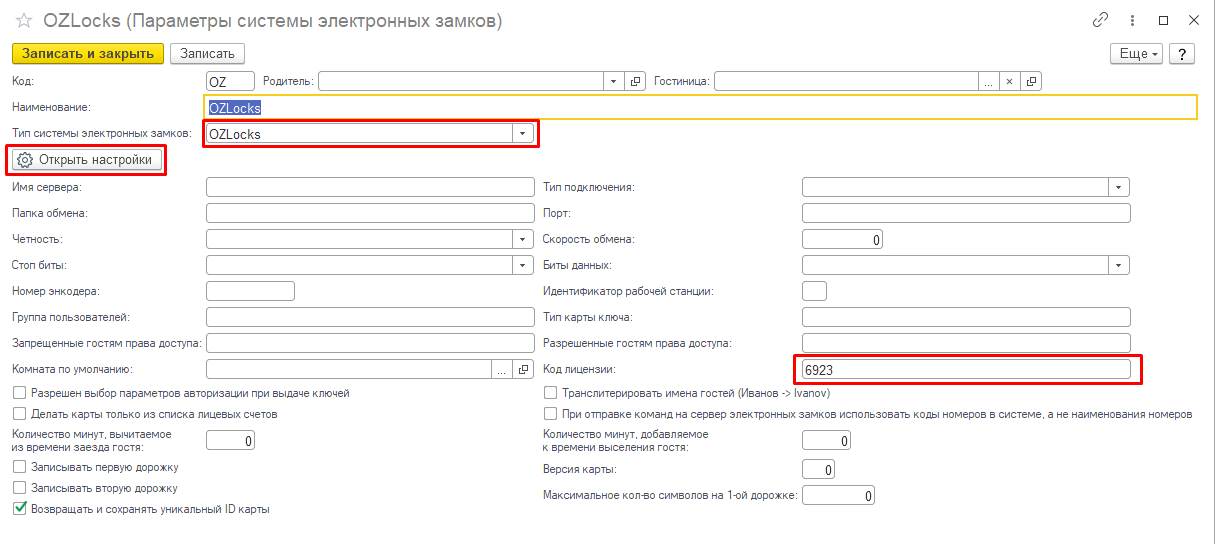
Не забываем установить флаг "При отправке команд на сервер электронных замков использовать коды номеров в системе, а не наименования номеров"

Поле «Код лицензии» заполняются автоматически после сохранения параметров на форме, которая открывается нажатием на кнопку «Открыть настройки»
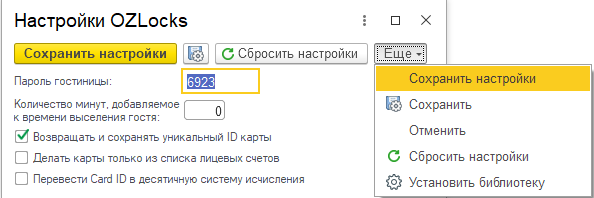
Один из основных параметров является поле «Пароль гостиницы». Данный код можно получить выборкой первых 200 строк из таблицы dbo.Hotels базы OZLHS в MS SQL Management Studio (SSMS).

В нашем случае 6923 и есть «Пароль гостиницы».
Для чего служит этот пароль: при программировании замка этот пароль прописывается в сам замок и так же прописывается на карту при её кодировании. По этому паролю происходит верификация, что карта, которой пытаются открыть замок, принадлежит этому отелю- пароль на карте и на замке должен совпадать. Если пароль на карте и замке отличаются, замок не откроется. Этот пароль так же должен передаваться при кодировании карты через 1С: Отель.
Для работы интеграции необходимо установить компоненту интеграции. Для этого нажимаем на кнопку «Установить библиотеку».
Так же функционал замковой системы поддерживает передачу ID кодируемой карты в 1С: Отель. Это может быть полезно для использования карт от номера как карты идентификации при закрытии заказов в ресторанной системе на счёт гостя или регистрации прохода гостя на завтрак\обед\ужин. Для этого необходимо установить флаг «Возвращать и сохранять уникальный ID карты».
Сохраняем настройку на стороне 1С: Отель и прикрепляем её к параметрам рабочего места. Рабочие места – справочник объекты которого носят имя компьютера, на котором был произведён запуск. Регистрация рабочего места в системе производится автоматически при первом запуске конфигурации на рабочем месте. Соответственно в данном справочнике нам нужно рабочее место с именем компьютера, на котором будет производиться кодировка ключа.
Открываем настройки рабочего места, переходим на вкладку «Подключение оборудования» и прикрепляем настройку подключения к замковой системе.
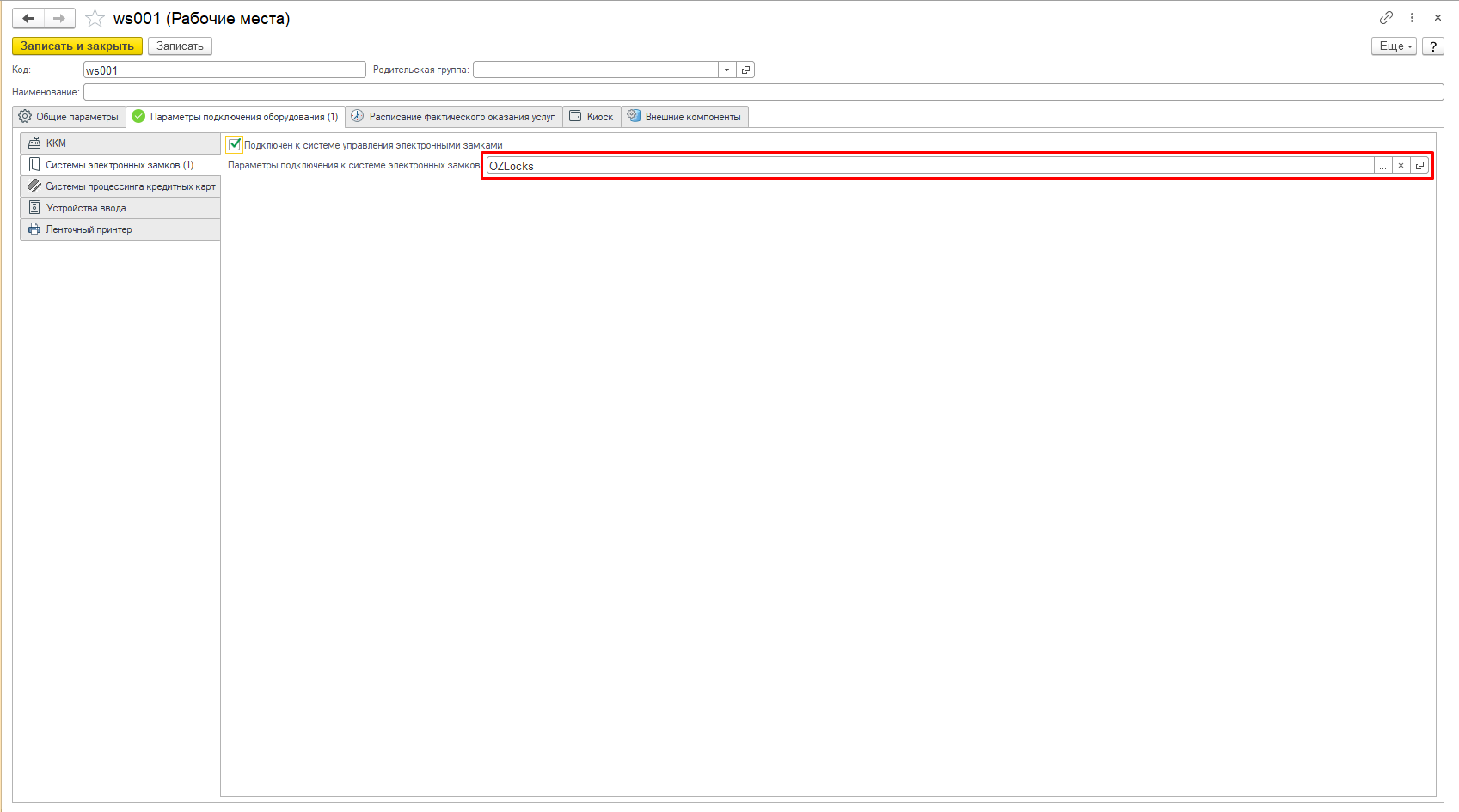
Далее выполняем попытку кодировки ключа и открытия двери в номер.